音楽の知識や特別なスキルがなくても、オリジナルの音楽をスマホで簡単に作れる時代がやってきました。この記事では、音楽を作れる作曲アプリを13種類ご紹介。生成AIに全てをお任せできるものから、楽器演奏やハミングをもとに頭の中のメロディーを形にできるものまで、自分に合ったアプリが見つかります。
Filmora-Veo3 AI DJコンテンツの生成方法
目次
1. 作曲アプリの基礎知識
個別の作曲アプリをみていく前に、作曲アプリでできることや主な種類など、全体的な枠組みを押さえましょう。
1.1 作曲アプリとは?従来の音楽制作との違い
作曲アプリとは、その名の通り作曲に使うアプリです。これまでデジタル環境での作曲は、DTM(Desk Top Music)とよばれるようにパソコン中心のものでした。音楽の専門知識はもちろん、高価なソフトウェアや機材が必要な場合も多く、使いこなせるのは一部の人に限られていました。
しかし、技術の発達により、今ではスマホからも作曲ができるように。たとえば、ふと頭に浮かんだメロディーをハミングするだけで自動的に楽譜ができあがったり、イメージやジャンル、楽器などをテキスト入力すれば生成AIがぴったりな音楽を作ってくれたり。
普段使うスマートフォンやタブレットに作曲アプリをひとつ入れておけば、いつでもどこでも、だれでも作曲が可能です。
関係記事: 歌詞からAIが自動で作曲【SunoAI】の使い方
Wondershare FilmoraのAI音楽 は、ワンクリック/動画の雰囲気を選ぶだけで数秒で最適BGMを自動生成する機能。通常/高度(ToMoviee 2.0)の2モードで、ムード・テーマ・ジャンルに合わせて動画にぴったりのサウンドトラックを用意できます:
Filmoraでできること
- 2つの方法で素早くBGM作成:AI音楽ジェネレーター/スマートBGMジェネレーター。
- 自由に収益化 & 完全な所有権:YouTubeや商用プロジェクトでも安心して利用可能。
- 細かなカスタマイズ:音量・バランス・フェードイン/アウトを編集して最適化。
- 多形式に対応:MP3・AAC・OGG・AIFF・WAV・FLACなどのオーディオに対応。
1.2 2025年版・作曲アプリの種類と選び方【5つのポイント】
作曲アプリと一口に言っても、曲を作る方法や機能など、その特徴はさまざまです。ここでは作曲アプリの選択基準を5つご紹介します。
ユーザーの知識・スキルから選ぶ

ユーザーの音楽の知識・スキルや、作った音楽の用途によって、適したツールは大きく異なります。たとえば自分好みの音楽を趣味レベルで作ってみたいという初心者の方には、無料で使えて、入力方法もシンプルなツールがよいでしょう。逆に、既に音楽の知識があり、プロ・セミプロレベルで作曲をしたい方には、高機能で編集の自由度が高いツールが必要です。
入力方法で選ぶ

作曲アプリを選ぶには、どんな入力に対応しているかのチェックが不可欠です。たとえばピアノが弾けるならタップや楽器演奏入力に対応しているツールを選ぶなど、自分のスキルや好みに合ったものを見つけましょう。下記に、入力方法の例を示します。
- 画面のタップ(鍵盤・リズムなど)
- 鼻歌・ハミング
- 楽器演奏
- テキストプロンプト(イメージを言葉で入力)
利用できる音源・楽器の豊富さで選ぶ

音色の豊富さも重要な判断基準です。特に歌をつくりたい場合は、ボーカル・コーラスの声質を調整できるか、歌詞(特に日本語)に対応しているかを確認しておきましょう。
機能の豊富さ・便利さで選ぶ

作曲アプリによっては、作った曲を直接共有・公開したり、AIが作曲をサポートしてくれたりといった機能が搭載されています。どのように作曲を進めたいのか、作った曲をどう使うのかを具体的にイメージすることで、必要な機能が見えてくるでしょう。
対応デバイス・互換性で選ぶ

特に複数人でプロジェクトを進める場合、ソフトの互換性は見逃せません。さらに、どんな形式でインポート/エクスポートが可能かもあらかじめ確認しておきましょう。PC版・モバイル版の両方があるアプリなら、いつでもどこでも作曲できて、さらに利便性が高まります。
関係記事: [2025年版]ChatGPT作曲の始め方!プロンプト作成術と注目AIツール紹介
2. 【レベル別】おすすめの曲作りアプリ13選
いよいよ、具体的な作曲アプリをご紹介します。初心者向け・中級者向け・上級者向けといったレベル区分に加えて、近年存在感を増しているAI音楽生成アプリも特集しました。
2.1 初心者向け作曲アプリ(無料)
新しく作曲にチャレンジしてみたい方に向けた、初心者向け作曲アプリを5つ紹介します。基本無料で使えるものばかりなので、最初の一歩を気軽に踏みだすにはぴったりです。
1. GarageBand
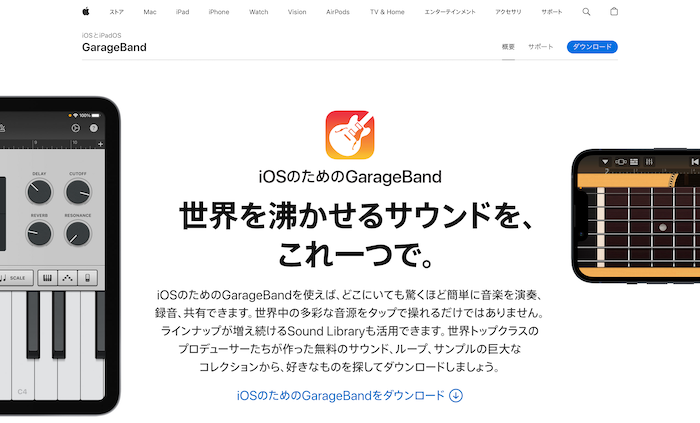
App Store: https://apps.apple.com/jp/app/garageband/id408709785
GarageBandは、Appleが提供する音楽制作アプリです。macOSはもちろん、iPad、iPhoneでも利用可能。完全無料で使えることもあり、Appleユーザーにとって定番の地位を築いています。
| 入力方法 | タップ、楽器演奏 |
| 音源・楽器の種類 | 日本の伝統楽器を含む、数百種類 |
| 主な機能・特徴 | 最大32のトラック対応、ドラムプリセット、サウンドライブラリ |
| 対応デバイス | iPhone/iPad(Mac用のデスクトップアプリもあり) |
2. BandLab
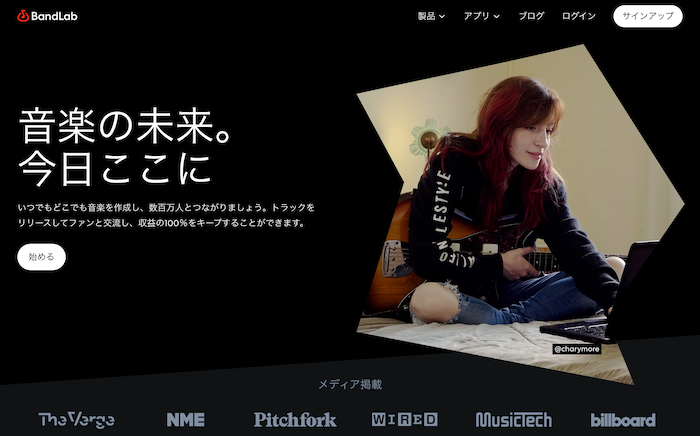
App Store: https://apps.apple.com/us/app/bandlab-music-maker-beats/id968585775
Google Play: https://play.google.com/store/apps/details?id=com.bandlab.bandlab
BandLabは、世界で1億人以上のユーザーを抱える音楽制作アプリです。100%無料でありながら、楽曲を保存するストレージを無制限に使えるのが特長。クラウドベースで動作するので、デバイスをまたいでの作曲や、複数人での共同作業にもぴったりです。
| 入力方法 | タップ |
| 音源・楽器の種類 | 300種類以上 |
| 主な機能・特徴 | 音源分離ツール、コラボレーション機能、サウンドライブラリ |
| 対応デバイス | iPhone/iPad、Android(ウェブブラウザからも利用可能) |
3. Chordana Trackformer

App Store: https://apps.apple.com/jp/app/chordana-trackformer/id1054301386
Chordana Trackformer(コーダナ トラックフォーマー)は、Casioが提供する、ダンスミュージックに特化した作曲アプリです。2小節のフレーズを入力するだけで、まるまる1曲が自動的にできあがるのが特徴。より幅広い音楽ジャンルに対応する姉妹アプリ「Chordana Composer」(有料)もあります。
| 入力方法 | タップ、マイク入力、音符入力、ドレミ入力 |
| 音源・楽器の種類 | 選択不可 |
| 主な機能・特徴 | ダンスミュージックに特化、編集機能、YouTubeアップロード機能 |
| 対応デバイス | iPhone/iPad |
4. Music Maker JAM
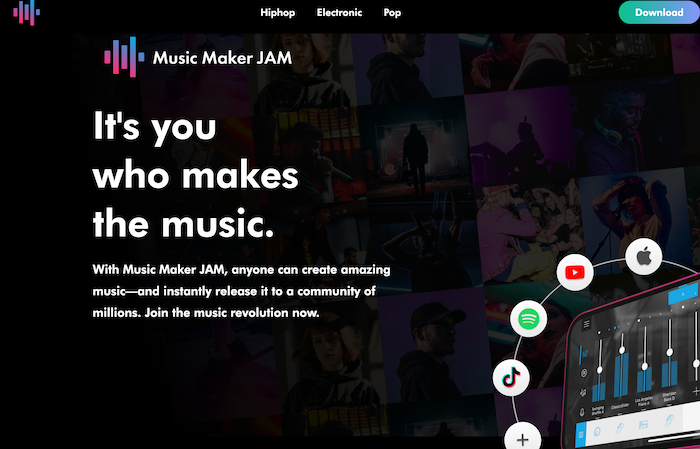
App Store: https://apps.apple.com/us/app/music-maker-jam/id880929886
Google Play: https://play.google.com/store/apps/details?id=com.magix.android.mmjam
Music Maker JAMは、ヒップホップ・エレクトロニック・ポップスの作成を得意とする作曲アプリです。ループやミキシングの機能・サンプルが充実しており、直感的な操作で自分だけのビートを作れます。ソーシャル機能も備わっているため、コラボレーションも気軽に楽しめるでしょう。
| 入力方法 | タップ |
| 音源・楽器の種類 | 100種類以上 |
| 主な機能・特徴 | ループ・ミックスなどのアレンジに対応、VOCALOID楽曲を作成可能 |
| 対応デバイス | iPhone/iPad/Android(Windows向けソフトウェアもあり) |
5. Medly
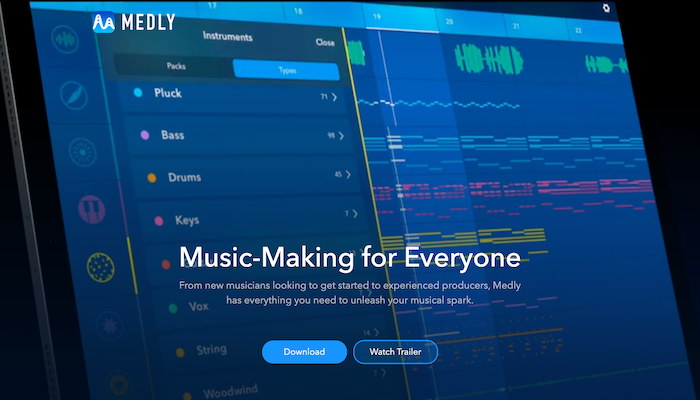
App Store: https://apps.apple.com/jp/app/medly/id940268124
Medlyは、初心者から楽曲制作に慣れた人まで幅広く使える作曲アプリです。スタイリッシュなUIと充実したチュートリアルで、初めてのユーザーでも迷わず最初の1曲を作れます。App Storeで「Best of 2016(iPad App部門)」を獲得している、実力派のアプリといえるでしょう。
| 入力方法 | タップ、マイク入力 |
| 音源・楽器の種類 | 約3,000種類(有料版購入時) |
| 主な機能・特徴 | 直感的インターフェース、自動エフェクト、セクションベースの管理 |
| 対応デバイス | iPhone/iPad |
2.2 中級者向け多機能アプリ
続けて、作曲やアプリの利用に慣れてきた方におすすめの、中級者向けアプリを3つご紹介。MIDIデータ対応・高音質データ処理など、作曲をより深く楽しめる機能が搭載されています。
6. Walk Band
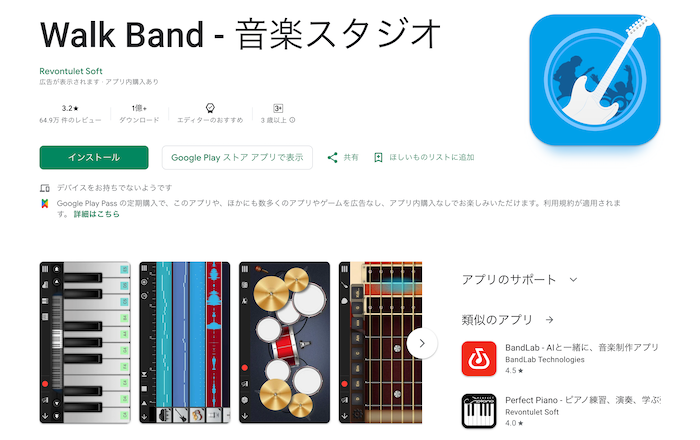
Google Play: https://play.google.com/store/apps/details?id=com.gamestar.pianoperfect&hl=jp
Walk Bandは、デバイス上でバンド演奏を楽しめる作曲アプリです。キーボード・ギター・電子ドラム・ドラムマシンの仮想演奏が可能で、タッチの強さに応じて音色も変わります。マルチトラック録音やMIDIフォーマットにも対応。楽器演奏に慣れた方なら直感的に操作できるでしょう。
| 入力方法 | タップ、楽器演奏 |
| 音源・楽器の種類 | 18種類 |
| 主な機能・特徴 | バーチャル楽器演奏、マルチトラック録音、MIDI対応 |
| 対応デバイス | Android |
7. Groovepad
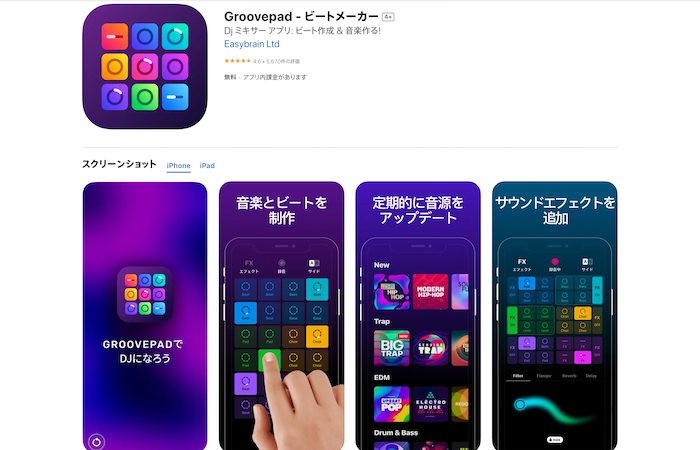
Google Play: https://play.google.com/store/apps/details?id=com.easybrain.make.music&hl=ja
Groovepadは、DJのようなミキシングをデバイス上で簡単に行えるアプリです。音源を選んだら、ループやエフェクトをリアルタイムに適用。EDMやヒップホップなどのクラブミュージックに特化し、イベントやパーティーを盛り上げます。
| 入力方法 | タップ |
| 音源・楽器の種類 | 100種類以上(ベース曲) |
| 主な機能・特徴 | ミキシング演奏に特化、直感的な操作、レッスン機能搭載 |
| 対応デバイス | iPhone/iPad、Android |
8. FL Studio Mobile
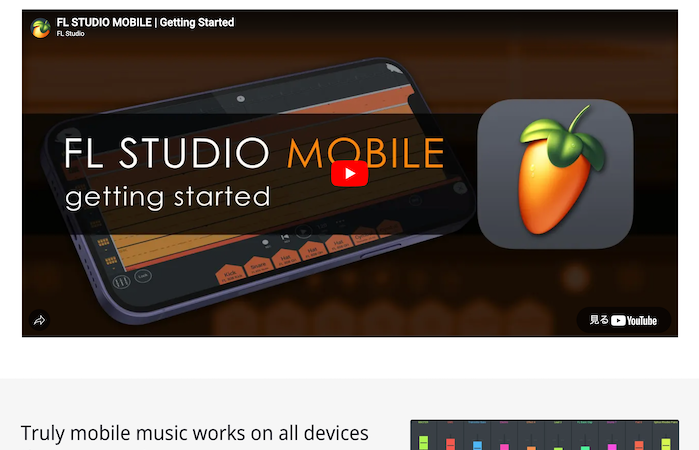
App Store: https://apps.apple.com/jp/app/fl-studio-mobile/id432850619
Google Play: https://play.google.com/store/apps/details?id=com.imageline.FLM
FL Studio Mobileは、本格的な作曲が可能なアプリです。多くのプロが愛用するPC用音楽制作ツール「FL Studio」のモバイル版として、高機能・高音質はそのままに、スマホやタブレットに対応した直感的なタップ操作が可能になりました。マルチデバイス対応も嬉しいポイントです。
| 入力方法 | タップ、楽器演奏 |
| 音源・楽器の種類 | 100種類以上 |
| 主な機能・特徴 | MIDI/WAV対応、高品質なシンセサイザー、プロ仕様の編集機能 |
| 対応デバイス | iPhone/iPad、Android(Mac用のデスクトップアプリ、Windows用ソフトウェアもあり) |
2.3 上級者向け本格仕様
さらに上を目指したい方に向けて、上級者向けのアプリを2つご紹介します。高度な機能と音質処理で、プログレードの音楽を実現できるでしょう。
おすすめの音楽・効果音生成ツールFilmora
(PCでもスマホでも対応可能)
【AI音楽生成】Filmoraで生成した音楽を試聴する☟
【AIサウンドエフェクト】Filmoraで生成した効果音を試聴する☟
9. Cubasis 3
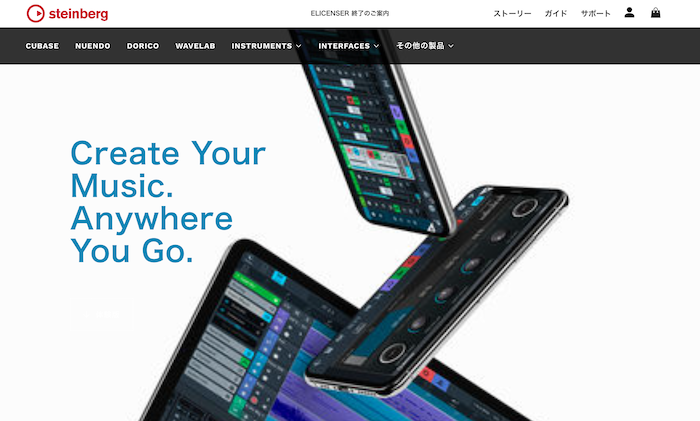
Google Play: https://play.google.com/store/apps/details?id=com.steinberg.cubasis3&hl=ja
Cubasis 3は、オーディオソフトやオーディオインターフェースで定評のある、Steinbergが提供する作曲アプリです。オーディオインターフェースの接続に対応し、高音質の楽器演奏をそのまま取り込めます。もちろん内蔵音源のクオリティも抜群です。
| 入力方法 | タップ、楽器演奏 |
| 音源・楽器の種類 | 120種類以上 |
| 主な機能・特徴 | 無制限のオーディオ/MIDIトラック、オーディオインターフェース接続対応、プログレードのミキサー |
| 対応デバイス | iPhone/iPad、Android |
10. n-Track Studio
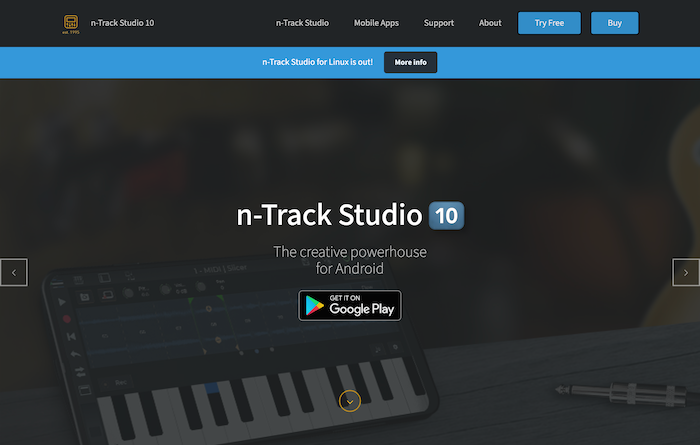
App Store: https://apps.apple.com/us/app/n-track-studio-daw-make-music/id1130289718
Google Play: https://play.google.com/store/apps/details?id=com.ntrack.studio.demo&hl=ja
n-Track Studioは、64ビットの浮動小数点オーディオエンジンや、最大192kHzのサンプリング周波数といった、超高音質なデータを扱える作曲アプリです。2D/3Dソノグラム表示で、視覚的に音楽を編集できるのが特徴。無料体験版も用意されているので、気軽に使い心地を試せるのも嬉しいですね。
| 入力方法 | タップ、楽器演奏 |
| 音源・楽器の種類 | 400種類以上 |
| 主な機能・特徴 | 無制限のオーディオ/MIDIトラック、オーディオインターフェース接続対応、超高音質データ処理 |
| 対応デバイス | iPhone/iPad、Android |
2.4 AI音楽生成特化アプリ
AIに作曲をお任せできる音楽生成アプリも続々と登場しています。ここではそんなAI音楽生成に特化したアプリを3つご紹介します。
11. Suno
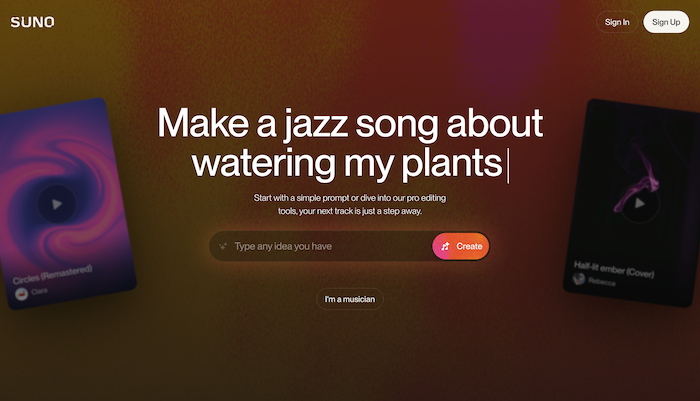
App Store: https://apps.apple.com/us/app/suno-ai-songs-music-maker/id6480136315
Google Play: https://play.google.com/store/apps/details?id=com.suno.android
Sunoは、テキストを入力するだけで自動的に音楽を生成してくれる、AI音楽生成アプリです。加えて、スマートフォンで録音した音声をもとに曲を制作することも可能。無料版でも1日10曲まで生成が可能なので、たっぷりお試しできますね。
| 入力方法 | テキストプロンプト、マイク入力 |
| 音源・楽器の種類 | - |
| 主な機能・特徴 | テキストプロンプト入力、ボーカル・歌詞対応、サンプルオーディオのアップロード対応 |
| 対応デバイス | iPhone、Android(ウェブブラウザからも利用可能) |
歌生成ツールSunoAI×動画編集ソフトFilmora|ミュージックビデオの作成例
12. Udio
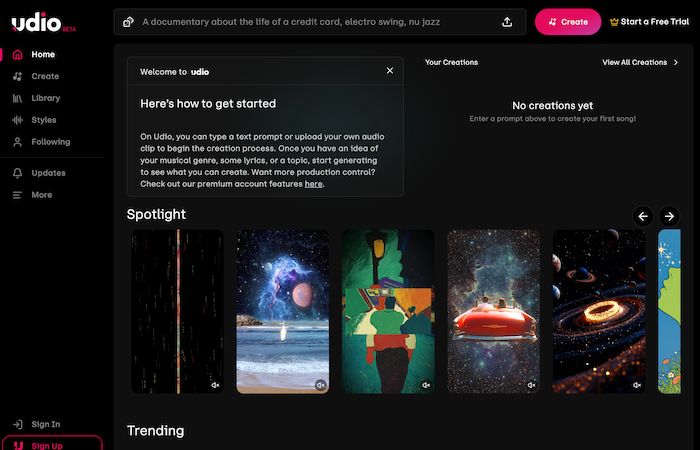
App Store: https://apps.apple.com/us/app/udio-ai-music-maker-studio/id6511211165
UdioもSunoと同様に、テキストプロンプトから音楽を生成できるアプリです。生の歌声のような高品質なボーカルが強み。拡張やリミックスなど、過去に生成した曲のアレンジも可能。有料版にアップグレードすると、参照用のオーディオをアップロードできるようになります。
| 入力方法 | テキストプロンプト、オーディオアップロード(有料版のみ) |
| 音源・楽器の種類 | - |
| 主な機能・特徴 | テキストプロンプト入力、ボーカル・歌詞対応、曲の拡張・ |
| 対応デバイス | iPhone/iPad(ウェブブラウザからも利用可能) |
13. SOUNDRAW
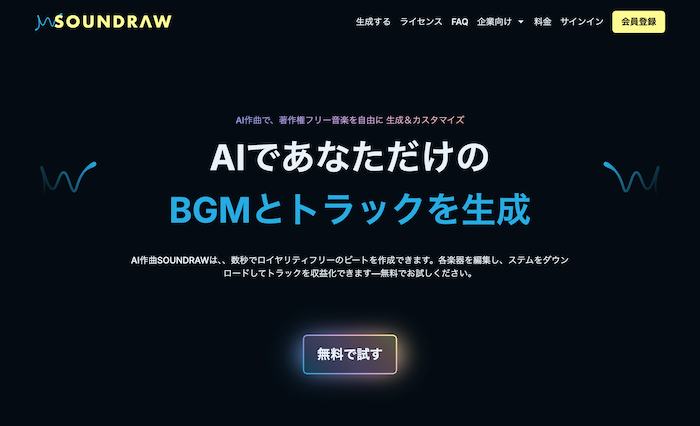
SOUNDRAWは日本生まれのAI音楽生成サービスです。生成方法は、曲の長さやジャンル・ムード・テーマを選ぶだけ。学習データとして社内で作成した音楽のみを使っているため、生成物はロイヤリティフリーの音楽として安心して使えます。
| 入力方法 | キーワード選択 |
| 音源・楽器の種類 | - |
| 主な機能・特徴 | キーワード選択、生成した楽曲のミキサー機能、完全著作権フリー |
| 対応デバイス | ブラウザから利用可能 |
3. 動画編集ソフトでも音楽編集が可能!?Wondershare Filmoraの「AI音楽」機能を解説
作曲・音楽生成のニーズとして高いのが「動画のBGM・効果音に使いたい」というもの。この場合、動画編集と作曲を同じツールで行えたら効率がアップしそうですよね。ここからは、そんな望みがかなう動画編集ソフト「Filmora」をご紹介します。
3.1 動画編集ソフトならではのFilmoraの強み
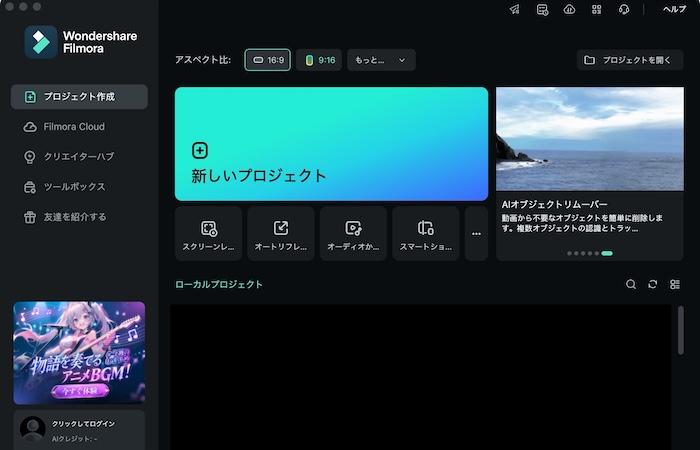
Filmoraの最大の特徴は、「動画編集とAI音楽生成が同時にできる」ところ。アプリを切り替えることなく、動画にぴったりの音楽を作れます。もちろん音楽はロイヤリティフリーで商業利用も可能。映像作品、SNS用のショート動画、企業のプロモーション動画など、ジャンルを問わず動画制作をサポートします。
3.2 FilmoraのAIオーディオ生成機能の詳細
Filmoraには、下記のオーディオ生成機能が搭載されています。
AI音楽機能
オリジナルの音楽をAI生成できます。気軽に音楽を作りたい、具体的なイメージから音楽を作りたいといったシーンに合わせて、次の2つのモードを使い分けられます。
通常モード:「ムード」「テーマ」「ジャンル」から1つずつタグを選んで音楽を生成します。タグは「Vlog」「広告」「ファッション&ビューティー」など、動画制作のニーズに合わせて厳選されています。
高度モード:テキストプロンプトを入力して音楽を生成します。「ジャンル」「ムード」「楽器」のジャンル別に、用意されたプロンプトライブラリからキーワードを追加することも可能です。
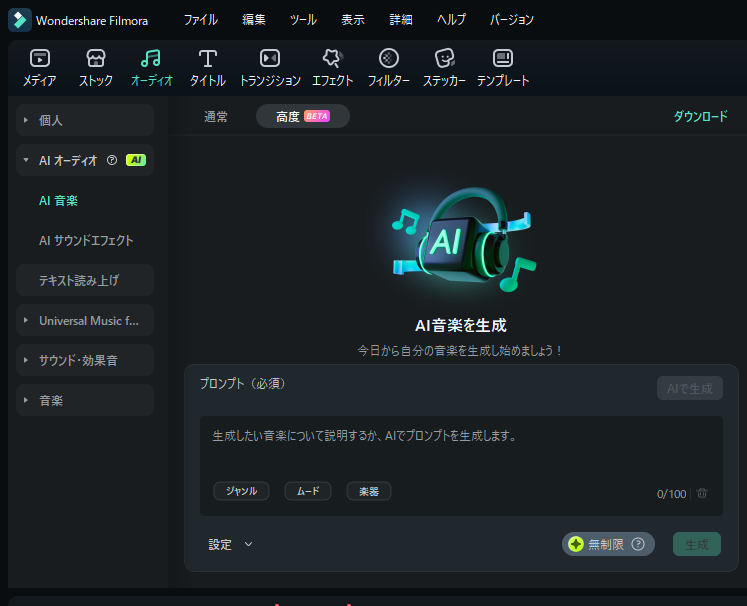
AIサウンドエフェクト機能
オリジナルの効果音を作れる機能です。プロンプトをテキスト入力したり、プロンプトライブラリから選択したりして生成します。サウンドエフェクトの長さも設定できるので、映像と完全にマッチする効果音が手に入ります。
「スマートBGMジェネレーター」機能
AIが映像を解析して、雰囲気や長さに合わせたBGMを生成します。エンドレスループやフェードイン・アウトも自動的に調整され、たった1クリックで動画全体のクオリティを引き上げられます。
3.3 「AI音楽」「AIサウンドエフェクト」の使い方
Filmoraの「AI音楽」「AIサウンドエフェクト」機能は、以下の手順で利用できます。
Filmoraを起動して「新しいプロジェクト」をクリックする
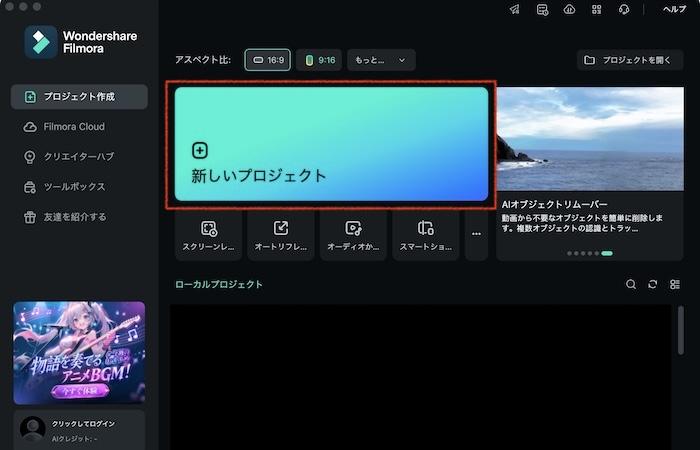
「オーディオ」タブに切り替え、「AIオーディオ」下部の「AI音楽」または「AIサウンドエフェクト」をクリックする
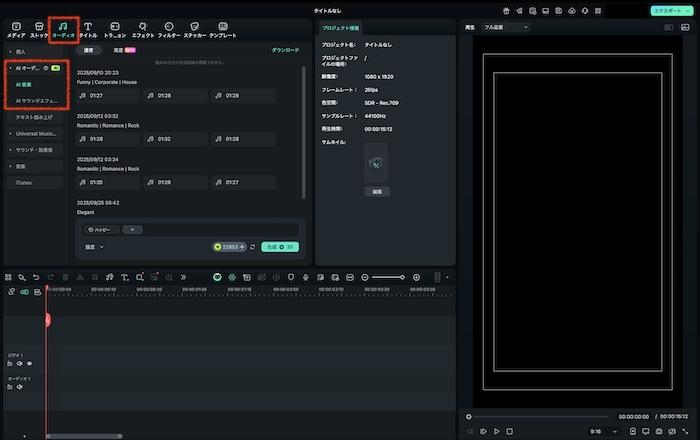
「AI音楽」を選んだ場合は、続けて「通常」または「高度」のモードを選択してください。
選んだ機能・モードに応じてタグを選択、もしくはプロンプトを入力する。必要に応じて長さなどの設定を調整し、「生成」をクリックする
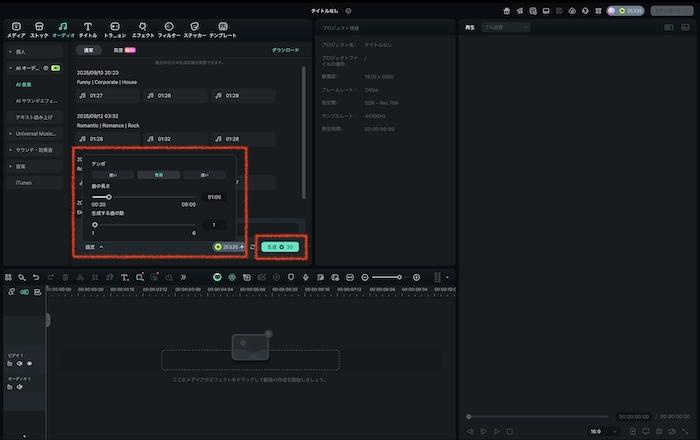
これで音楽や効果音の生成は完了です! できあがった音楽や効果音は、ドラッグ&ドロップでタイムライン上に配置し、編集できます。
3.4 「スマートBGMジェネレーター」の使い方
「スマートBGMジェネレーター」を使えば、画像や映像に1クリックでオリジナルのBGMを付けられます。
Filmoraを起動して「新しいプロジェクト」をクリックする
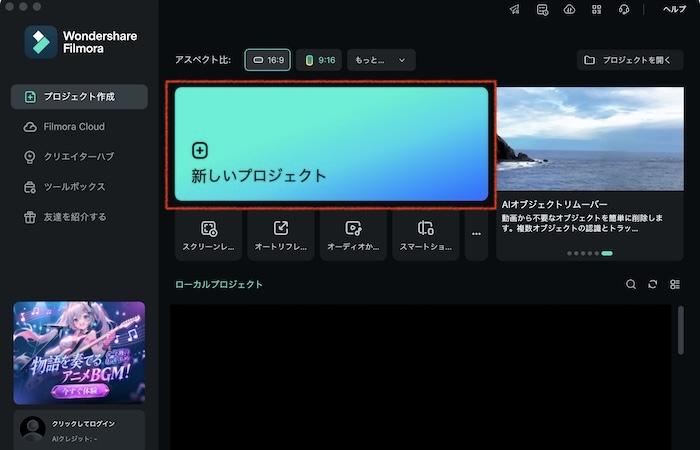
「メディアをインポート」から画像・動画をインポートし、タイムライン上にドラッグ&ドロップして配置する
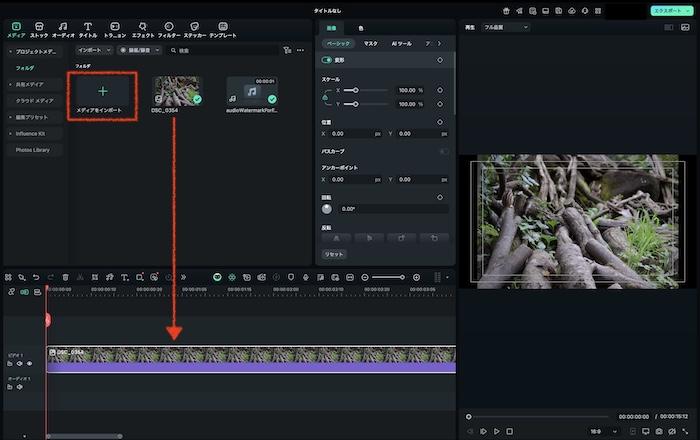
タイムライン上に配置したクリップを選択し、タイムラインパネルの「スマートBGMジェネレーター」アイコンをクリックする
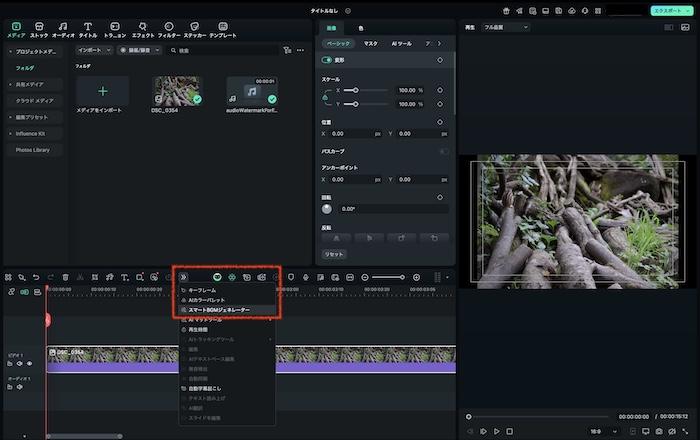
しばらく待つと、生成されたBGMがタイムライン上に自動配置されます。
4. よくある質問・トラブルシューティング
楽譜が読めなくても作曲はできますか?
はい、「Chordana Trackformer」のように、ハミングをもとに作曲ができるアプリを使えば、楽譜の知識・楽器の演奏スキルがなくても作曲が可能です。さらにAI音楽生成アプリなら、頭の中のイメージをテキストプロンプトとして入力するだけで、自動的に音楽ができあがります。
作曲アプリの無料版/有料版の違いは何ですか?
多くのアプリでは、無料版だと作れる曲の数・長さが限られたり、一部の機能がロックされたりします。また、アプリによっては無料版だと作った曲を商用利用できない、外部への公開時に特定のクレジット表記が必要になる、など利用に関する制限が設けられています。詳細については、各アプリの利用規約やガイドラインをご確認ください。
作った曲を商用利用できますか?
自身でゼロから考え、演奏やタップ入力で作った音楽なら、自由に商用利用できます。アプリ内のライブラリ素材を使った場合、音楽をAI生成した場合は、商用利用の可否については各アプリの利用規約等を参照してください。
なおFilmoraの場合、ライブラリ素材もAIによる生成物も、ロイヤリティフリーで商用利用が可能です。
アプリが重いのですが、どうすればよいですか?
アプリをスムーズに動かすための一般的な対策は、下記の通りです。
- 利用していないアプリを終了する
- アプリを再起動する
- アプリやデバイスのキャッシュをクリアする
また、スマートフォンのスペックやストレージが足りない場合も、動作が重くなることがあります。その場合はデータの削除やデバイスのアップデートをお試しください。
まとめ:利用シーンやスキルに合わせて、最適な作曲アプリを見つけよう!
この記事では、おすすめの作曲アプリをユーザースキルに応じてご紹介しました。さらにAI音楽生成に特化したアプリや、動画編集とシームレスに音楽生成ができるソフトウェア「Filmora」も。オリジナルの音楽を作るハードルは、以前と比べて格段に低くなっています。ぜひお気に入りのアプリを見つけて、作曲をお楽しみください!






役に立ちましたか?コメントしましょう!